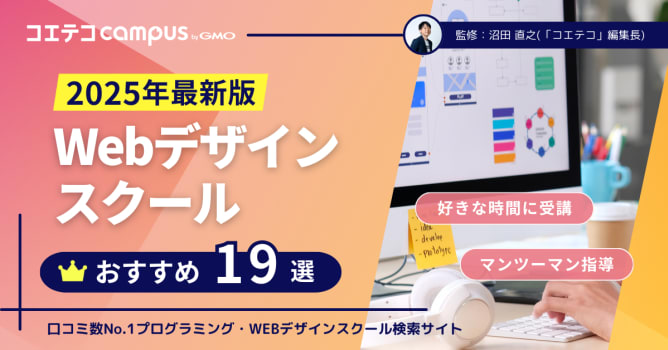クラムシェルモードとは?メリットデメリット解説【MacBookデスクトップPC化】
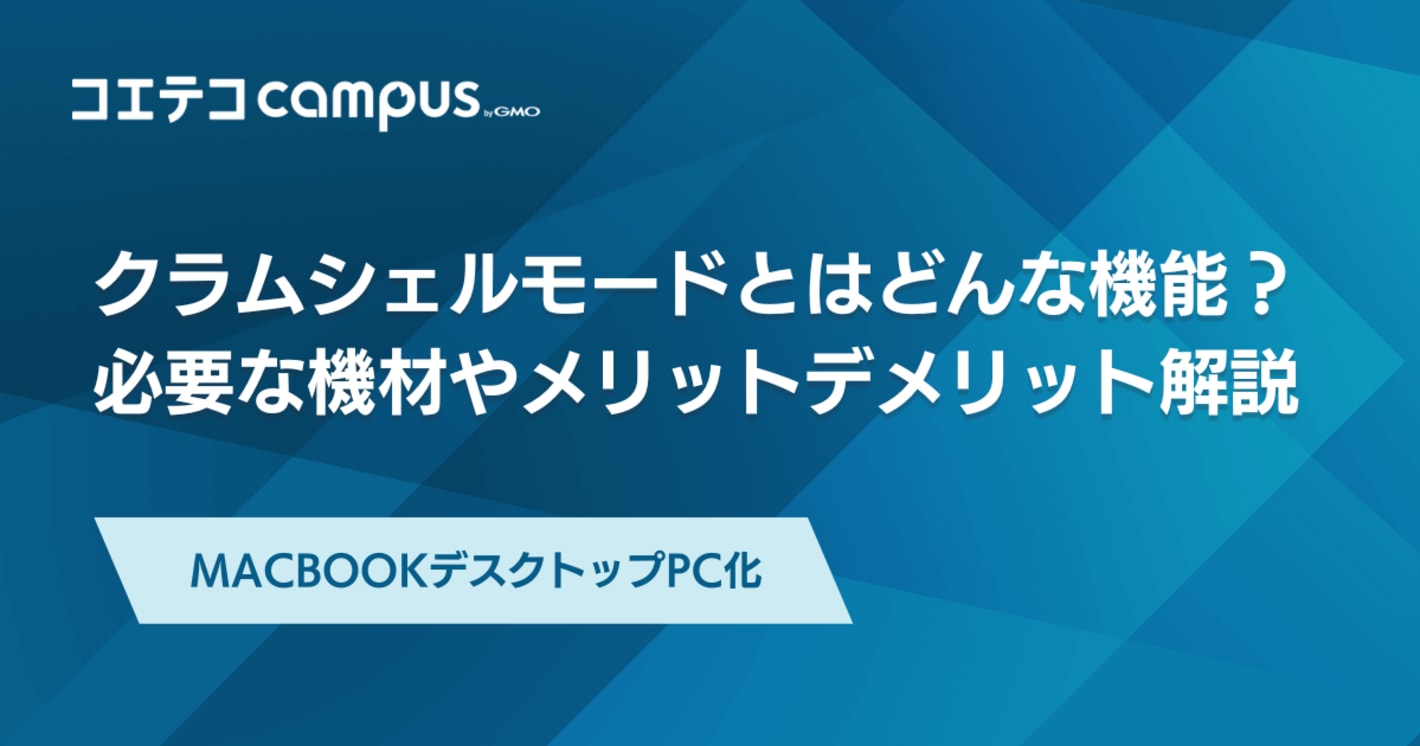
※ 本コンテンツにはプロモーション(PR)が含まれています。
何やらMacBookには「クラムシェルモード」なる使い方があると耳にしたものの、具体的にどんな機能なのか知らない…という人は意外と多いのではないでしょうか。結論から言うと「MacBookがデスクトップPCのようになる機能」なのですが、実際に使うためには諸々の準備が必要です。
この記事では「クラムシェルモードとはそもそも何?」と悩んでいる人に向けて、クラムシェルモードの概要をはじめ、必要な機材・周辺機器、利用のメリット・デメリットについてまで、徹底解説していきます。
「自分のMacBookでも使えるの?」「便利な機能だったら使ってみたいな」と考えている人は、ぜひ最後までご覧いただき、クラムシェルモードの利便性を体感してみてください。
クラムシェルモードとは?【MacBookがデスクトップPCに】
クラムシェルモードとは「MacBookの蓋を閉じた状態で、外部モニター・キーボード・マウス等を接続して使用する運用スタイル」のことを指します。この運用方法により、MacBookをまるでデスクトップPCのように活用することが可能です。MacBook付属のキーボードを利用する必要がなくなりますので、デスクスペースを有効に使いたい方や、大画面での作業を好む方にとって、非常に便利な利用法と言えるでしょう。また、このモードではMacBookの本体を閉じるため、埃や他の物からMacBookの液晶・キーボード部分を守ることができるのも良いところです。
クラムシェルモードに対応しているMacBook【機種一覧】
「どのMacBookならクラムシェルモードが使えるの?」という話ですが、結論、旧モデル〜現行モデルまでの全MacBookが対応しています。- MacBook
- MacBook Air
- MacBook Pro
Intelチップを搭載している旧世代のモデルであろうが、M1・M2チップを搭載した最新モデルだろうが、クラムシェルモードは利用可能です、ただしM1・M2搭載機の場合、別途機器を用意しないとモニター1台分しか外部出力ができない仕様となっています。普段からデュアルディスプレイなどによる作業を行なっている人は、この点にご注意ください。
MacBookは購入時にスペックを選べますが、動画編集に最適なスペックはどの程度なのでしょうか。この記事では、動画編集をする際のMacBookのおすすめスペックをご紹介します。また、MacBookで動画編集する際に役立つ無料ソフトもピックアップしますので、動画編集初心者の方もぜひチェックしてみてください。


2025/11/17

クラムシェルモード利用に際して必要になる機材・周辺機器
MacBookを所持しているだけでは、クラムシェルモードを満足に活用することはできません。以下に示すような、いくつかの機材・周辺機器が必要となります。- 外部モニター(外付けディスプレイ)
- キーボード
- マウス
- USB-Cハブ、ドッキングステーション
- ノートPCスタンド(縦置き用)
- Webカメラ etc…
このうち、必須なのは「外部モニター」「キーボード」「マウス」の3つ。これさえあれば、MacBookをクラムシェルモードで使い始めることが可能です。せっかくクラムシェルモードを使うのであれば、最低でも元の画面サイズ以上のモニターは用意したいところ。
そのほかの機材については、必要に感じた段階で追加していくのでも悪くはないでしょう。外部モニターがHDMI出力であれば「USB-Cハブ」や「ドッキングステーション」、Zoom等による会議が多いのであれば「Webカメラ」が活躍します。蓋を閉じたMacBookが邪魔だったり、放熱性の悪さを心配に感じたりする場合には、縦置き用のノートPCスタンドを購入するのもいいですね。
この記事では、おすすめの動画編集スクールや料金を分かりやすく一覧で比較しています。未経験からの副業挑戦、フリーランス独立など、自由な働き方を実現。動画編集講座やオンライン動画編集スクールについてわかりやすく比較します。


2025/11/11

クラムシェルモードのデメリット
クラムシェルモードを利用するデメリットは、次の通りです。- 揃えるものが多く初期費用がかかる
- 機体に熱がこもり性能低下する可能性あり
無計画で動き出す前に、あらかじめどんなデメリットがあるのかを確認しておくようにしましょう。
揃えるものが多く初期費用がかかる
先にも述べたとおり、クラムシェルモードを使用するためにはMacBookを持っているだけではいけません。外部モニターやキーボード、マウスなどの周辺機器を購入する必要があるため、少なからず導入費用がかかってしまう点はデメリットと言えるでしょう。また当然ながら、MacBook単体でも作業ができないわけではありません。そのため最初からクラムシェルモード目当てで利用するというよりかは、MacBookとしてある程度使用したのち「もう少し作業性を上げたいな…」と感じたタイミングで機材をそろえていく、という流れの方が自然と言えます。せっかく各種機器を購入しても「MacBookだけでいいじゃん!」となってしまっては本末転倒だからです。
機体に熱がこもり性能低下する可能性あり
クラムシェルモードではMacBookのディスプレイ・キーボードを利用しませんので、常時蓋が閉じた状態になります。このため、もともと内側から排出できていた熱が逃げにくくなってしまい、MacBook内部に熱がこもってしまいがちなのが欠点。特に重い作業を長時間行っていると、放熱不足により性能が低下したり、動作がカクついたりといったリスクも考えられます。パソコンの脳みそである「CPU」は、正しく放熱して冷却してあげないと、満足なパフォーマンスを発揮できないことはもちろん、最悪の場合故障にも繋がりかねません。クラムシェルモードを利用する際には、MacBookの本来の性能を十分に発揮するためにも、ノートPCスタンドで縦置きして背面からの放熱効率を高める等、適切な冷却対策を検討したいところです。
クラムシェルモードのメリット
ここでは、MacBookをクラムシェルモードで使うメリットについて改めて確認していきます。費用面・放熱面などでデメリットがあることは確かですが、それ以上に魅力の多いクラムシェルモード。ピンとくる内容が一つでもあれば、利用を検討してみて損はないはずです。- 大画面で作業出来て効率が上がる
- 自分好みの周辺機器で仕事ができる
- 姿勢が良くなり首・肩の疲労改善につながる
大画面で作業出来て効率が上がる
クラムシェルモード最大の利点は、なんといっても外部モニターを利用できること。MacBookの小さな画面に縛られず、より大きなディスプレイでの作業が可能になるので、仕事の効率が上がること間違いなしでしょう。普段から画面分割(Split View)等を利用してマルチタスクを行なうことが多い人ほど、その恩恵を強く感じられるはず。現行のMacBookの画面サイズは、13〜15インチ程度。せっかくクラムシェルモードを使うからには、少なくともそれ以上のディスプレイサイズを持つ外部モニターを用意するようにしたいですね。30インチ前後の大型モニターを採用してもいいですし、必要に応じて複数のモニターを用意するのもおすすめです。
経済産業省による「リスキリングを通じたキャリアアップ支援事業」がスタートしました。内容としては、キャリア相談やリスキリング講座の受講、転職支援のサービスを受けられて、最大で受講料の70%(56万円)の支給を受けられるというもの。この記事では、リスキリングについてや、個人が使えるリスキリングを通じたキャリアアップ支援事業を解説していきます。


2025/11/17

自分好みの周辺機器で仕事ができる
MacBookは完成されたノートパソコンということもあり、良くも悪くも備え付けられたキーボード、マウス(トラックパッド)を利用しなければならないという制約があります。その点クラムシェルモードなら、お気に入りの周辺機器やその他インターフェースを使うことができるのが大きな魅力。好みに合わせたカスタマイズが自由自在です。作業の快適性が向上することはもちろん、自分の愛用する機器に囲まれながら仕事できるようになるため、モチベーションにも大きく影響するのではないでしょうか。ガジェットが好きで、普段からいろいろな機材を買っては試しているという人にもうってつけ。
姿勢が良くなり首・肩の疲労改善につながる
ディスプレイが一体となったノートパソコンは、どうしても視点が下がってしまい、首や肩にダメージを負ってしまいがち。大画面の外部モニターを接続して作業できるクラムシェルモードなら、MacBookの画面を見ることなく、視線を自然な位置に保つことができます。首や肩への負担が減り、作業の疲労感軽減につながるでしょう。出先で急ぎの対応をしなければいけないときにはMacBook単体を用い、自宅では大画面モニターで姿勢よく作業をこなす、といった使い分けができるのも、クラムシェルモードの魅力です。
まとめ
当記事では「クラムシェルモード」について気になっている人に向けて「そもそもクラムシェルモードとは?」という概要をはじめ、対応機種や必要な機器、その他メリットデメリットについてまで、詳細に解説してきました。旧型MacBookの頃から搭載されているにもかかわらず、あまり知名度の高くない「クラムシェルモード」。その実は、高性能なMacBookをデスクトップPCのように使える、拡張性に優れた便利機能だということがお分かりいただけたのではないでしょうか。
モニターやキーボード・マウス等を買いそろえる初期費用はかかってしまうものの、大画面で作業できる快適さは一度体験してしまうと離れがたいものがあるはず。「MacBook、性能は申し分ないんだけど、画面サイズやキーボードがいまいち気に入らないな…」といった悩みを感じている方は、ぜひクラムシェルモードの利用を検討してみてください。
WRITERこの記事を書いた人
RECOMMENDこの記事を読んだ方へおすすめ
-
スマホやiPhoneで気持ち悪い広告の消し方!広告をブロック!
Webサイトの広告はメディアの運営に欠かせませんが、広告を減らしてスムーズにブラウザを利用したい方やお子さんに不適切な広告を見せたくないという方も多いのではないでしょうか。 不要...
2025.11.12|コエテコ byGMO 編集部
-
文字起こしアプリおすすめ5選! iPhoneで使える無料アプリも解説
手作業でやろうと思うと、時間と手間がかかる文字起こし。「もっと手間を減らせたら良いのに……」と思ったことはありませんか。そんな人には、文字起こしアプリの活用がおすすめです。文字起こしア...
2025.12.02|コエテコ byGMO 編集部
-
オンライン授業やテレワークにおすすめのプリンターまとめ|コスパ・持ち運び・ハイクラス各種
パソコンはあるがプリンターはないというご家庭も意外と多いのではないでしょうか。テレワークやオンライン授業化が進んだとき、意外と困るのがプリントアウト。今回はオンライン教育で必須の家庭用...
2025.06.11|コエテコ byGMO 編集部
-
アカウントとは?意味が分からない初心者向けに作成例も徹底解説
日常でもよく耳にする「アカウント」という単語ですが、実際にはアカウントの意味や役割がよくわかっていないという方や、メールアドレスのことと混同してしまう方も多いのではないでしょうか。今回...
2025.11.12|コエテコ byGMO 編集部
-
ポケットWifiはデメリットだらけ?意味ないのか・ギガ放題とどっちが安いのかも解説
自宅でのオンライン授業に必要不可欠なものといえば、安定したインターネット回線。この記事では、多くの方が活用しているポケット型Wi-Fiはデメリットだらけなのかメリット・デメリット比較を...
2025.09.12|コエテコ byGMO 編集部